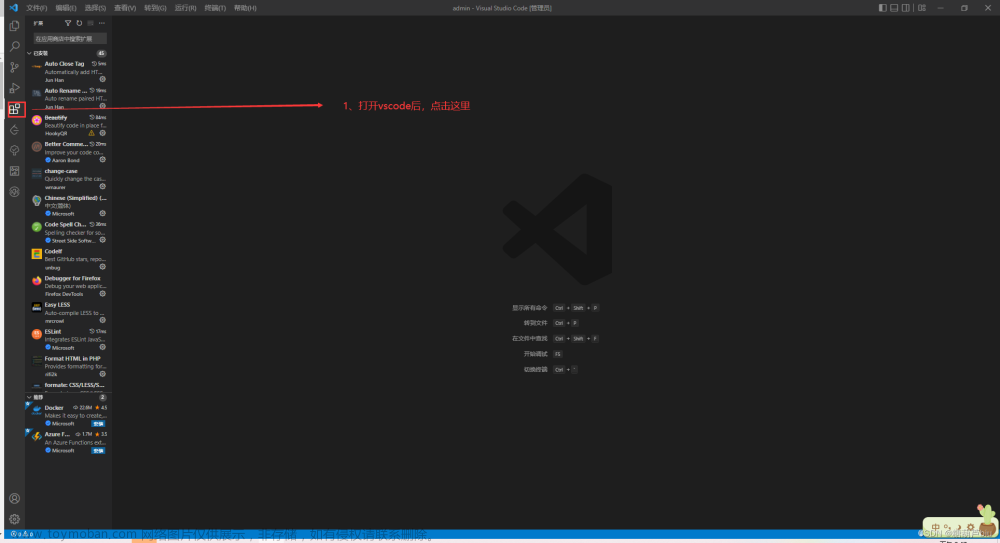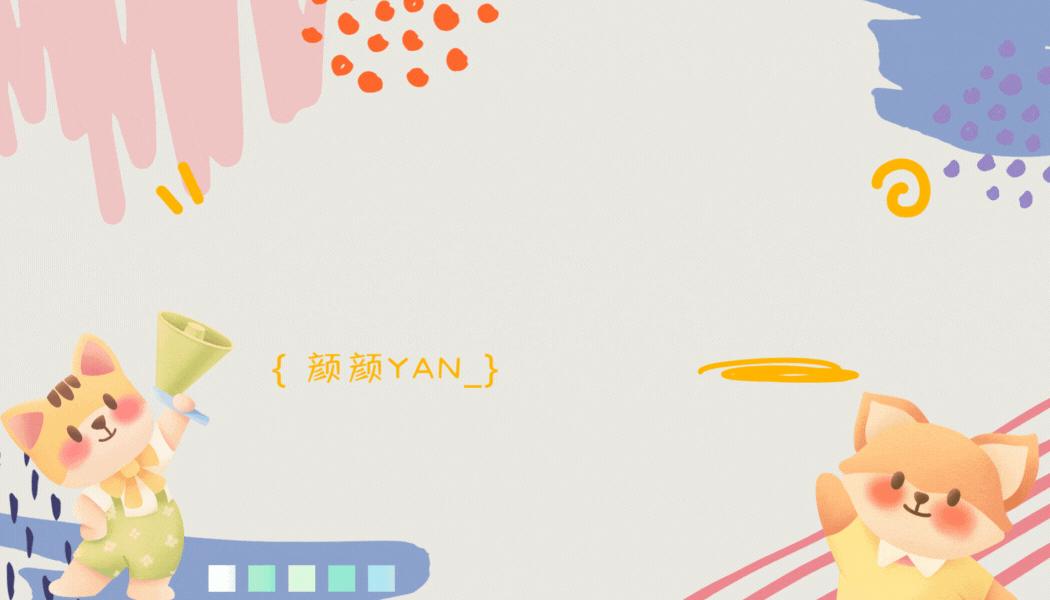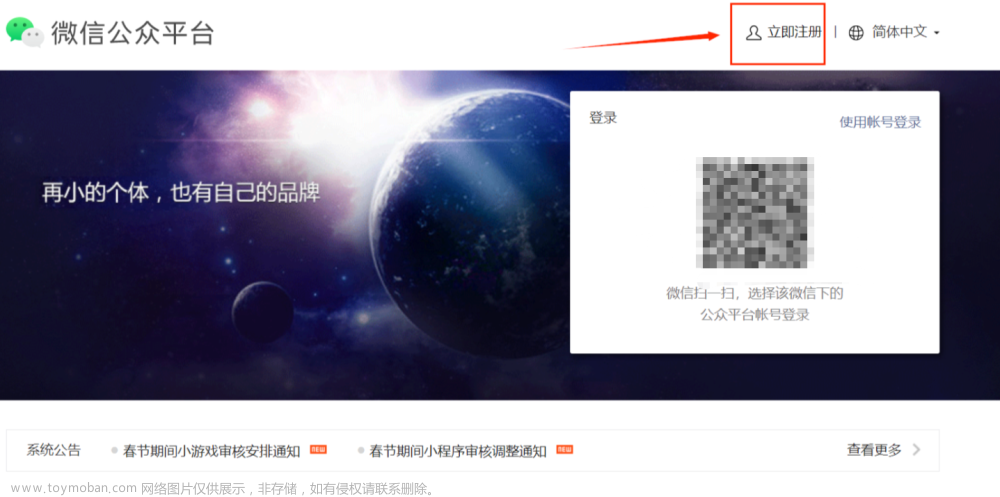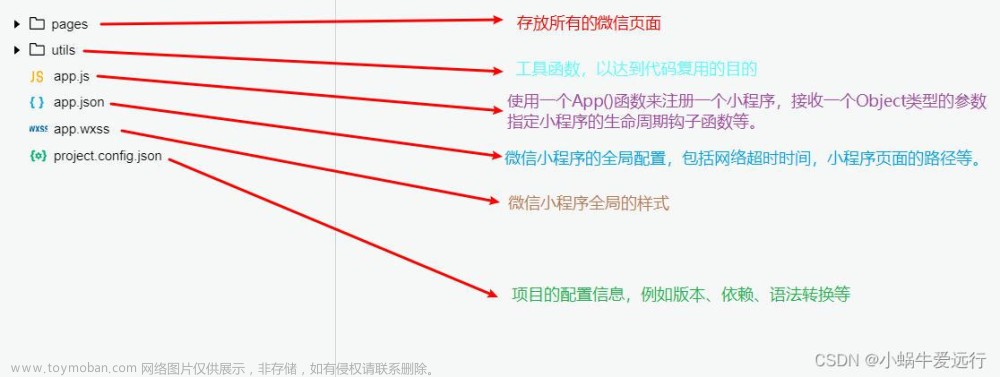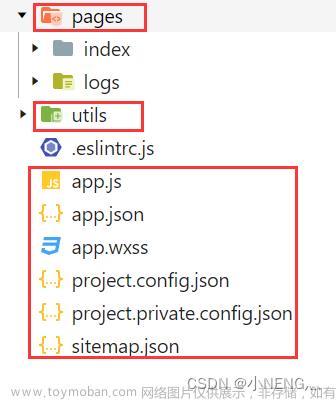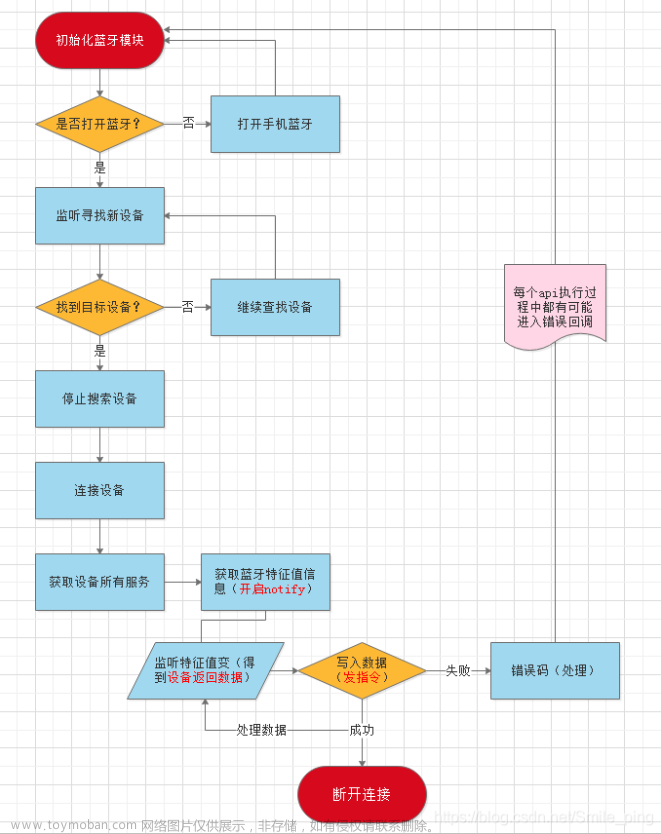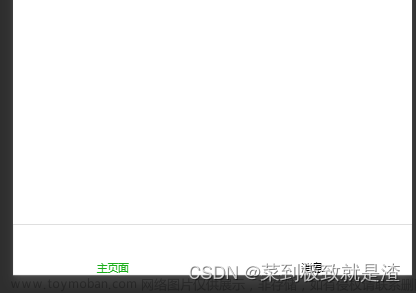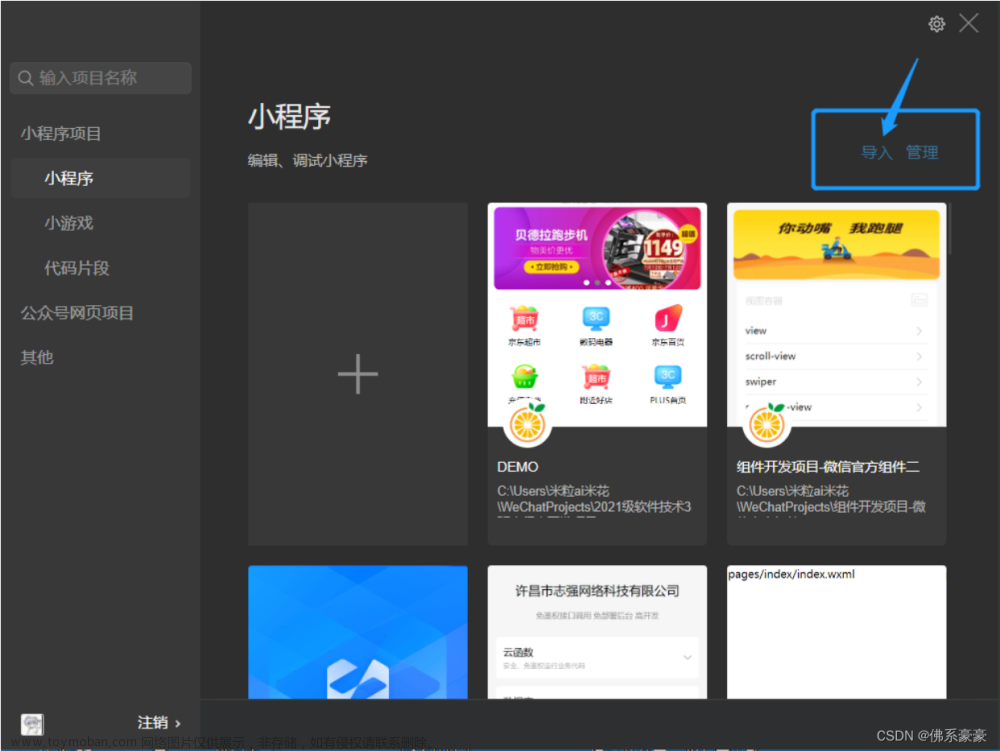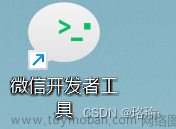小程序开发工具的安装方法
微信小程序开发工具的安装方法相对简单,并且适用于多个操作系统平台。以下是关于Windows、macOS和Linux三个平台上安装微信小程序开发工具的步骤和注意事项的详细介绍。
一、Windows平台安装方法:
- 访问微信小程序官方网站,在开发者工具页面上下载适用于Windows平台的安装程序。
- 下载完成后,双击运行安装程序。在安装向导中,根据提示选择安装路径和其他选项,然后点击“下一步”继续安装。
- 安装完成后,在开始菜单或桌面上找到微信小程序开发工具的快捷方式,双击运行即可启动开发工具。
二、macOS平台安装方法:
- 在微信小程序官方网站上找到开发者工具页面,下载适用于macOS的安装程序。
- 下载完成后,双击打开安装程序的dmg文件。在弹出的窗口中将微信小程序开发工具图标拖动到“应用程序”文件夹中,完成安装。
- 在“应用程序”文件夹中找到微信小程序开发工具的图标,双击运行即可启动开发工具。
三、Linux平台安装方法:
- 在微信小程序官方网站上找到开发者工具页面,下载适用于Linux平台的安装程序。
- 下载完成后,解压缩安装程序包。可以使用命令行工具,进入安装程序所在的目录,执行以下命令解压缩:
其中,tar -xvf <filename.tar.gz><filename.tar.gz>是下载的安装程序的文件名。 - 解压缩完成后,进入解压后的目录,执行以下命令启动微信小程序开发工具:
./cli
注意事项:文章来源:https://www.toymoban.com/news/detail-466064.html
- 在安装微信小程序开发工具之前,确保你的操作系统满足最低系统要求。微信小程序开发工具的官方网站上提供了详细的系统要求信息,包括操作系统版本、内存和存储空间等。
- 在安装过程中,可能会需要一些额外的系统权限或管理员权限。请按照系统提示进行操作,以确保安装过程顺利完成。
- 微信小程序开发工具会定期发布更新版本,为了获得更好的开发体验和功能支持,建议定期检查并安装更新版本。
总结:
微信小程序开发工具的安装方法相对简单,根据不同的操作系统平台,可以下载相应版本的安装程序,并按照提示进行安装。安装完成后,就可以启动微信小程序开发工具,开始进行小程序的开发工作了。在安装过程中,需要注意系统要求和权限的要求,确保安装过程顺利进行。此外,及时检查和安装更新版本,可以获得更好的开发体验和功能支持。文章来源地址https://www.toymoban.com/news/detail-466064.html
到了这里,关于微信小程序开发工具介绍及安装(中)的文章就介绍完了。如果您还想了解更多内容,请在右上角搜索TOY模板网以前的文章或继续浏览下面的相关文章,希望大家以后多多支持TOY模板网!